
Ukugcina ividiyo emva kokulungiswa kwiPhambili yeAdobe Primer Pro yinqanaba lokugqibela leprojekthi. Kuxhomekeka ekubeni ividiyo iya kuqalisa nini ekugqibeleni kwaye zeziphi izixhobo eziya kuphinda ziveliswe ngesiqhelo. Umsebenzi owakhelweyo wesoftware uvumela ukuba wandise ungqungquthela, ngenxa yoko kuya kufuneka ufunde inkalo nganye ngakumbi ukuze uqonde zonke iiparameters kwaye wenze iparameters yomsebenzi wakho.
Gcina ividiyo kwi-Adobe Primer Pro
Njengenxalenye yemixholo yanamhlanje, siza kuzama ukubonisa umxholo wevidiyo ngokusemandleni, othethwe malunga nesiqendu ngasinye kunye nokuchaneka kokuseta amaxabiso. Lonke ulwazi luya kwahlula-hlulwa lwangamanyathelo kwaye luqwalaselwe kumzekelo wohlobo lwamva nje lweAdobe Primoriere Pre, eyaphuma ngo-2019. Kumaxesha adlulileyo, unokufumana ukungachaneki kwindawo yamaqhosha kunye nokungabikho kwemisebenzi ebalulekileyo ngokwaneleyo. Ngenxa yoku, sikucebisa ukuba usebenzise indibano ephambili.Inyathelo loku-1: Inguqu yokuthumela kwelinye ilizwe kunye nokufakwa kweeparamitha ezisisiseko
Ukuqala, kuya kufuneka ufudukele kwifestile eyahlukileyo enoxanduva lokumisela ukunikezelwa. Ngaphambi koko, sincoma ngamandla ukuqinisekisa ukuba umsebenzi weprojekthi ugqityiwe ngempumelelo. Ukuba unayo nayiphi na imibuzo malunga nendlela yokusebenzisa nayiphi na imisebenzi, sicebisa ukuba siziqhelanise nenye impahla kwesi sihloko, kwaye siqhubela phambili kwinyathelo lokuqala lokugcina.
Funda ngakumbi: Ungayisebenzisa njani i-Adobe Primer Pro
- Ngemenyu yefayile, yiya kwimiba yokuthumela ngaphandle.
- Kwimenyu yemenyu, khetha "usasazo".
- Okokuqala, kungcono ukuseta ukutywina komfanekiso wokuqala. Apha ngezantsi ubona ixesha eliqhelekileyo. Ngayo, unokujonga ividiyo ngokupheleleyo okanye ubandakanye nesiqwengana esithile sokuphindaphinda.
- Kwimeko yesidingo sokunikezela ngeesethingi ezifanayo ezinefayile yomthombo okanye ngelixa ugcina ulandelelwano malunga nexesha elifanelekileyo, yongeza uphawu lokulandelelana ".
- Okulandelayo, ifomathi yevidiyo yokugqibela ikhethiwe kuluhlu olukhulu lwezikhongozelo. Asiyi kuyeka konke konke ukhetho, kuba umsebenzisi ngamnye ukhetha ifanelekile phantsi kweenjongo zayo.
- Kukho iindlela ezininzi zetemplate ezinoxanduva lokufika kwisakheko kunye neekhowudi ezithile. Zisebenzise ukuba ziyafuneka.
- Ekupheleni kwenqanaba lokuqala, ihlala kuphela ukuze iphawule "ividiyo ethintela ngaphandle" kunye "nebhokisi ye-Audio Audio" ukuze konke oku kugcinwa. Apha ngezantsi unokujonga kwingxelo ephambili kule projekthi.
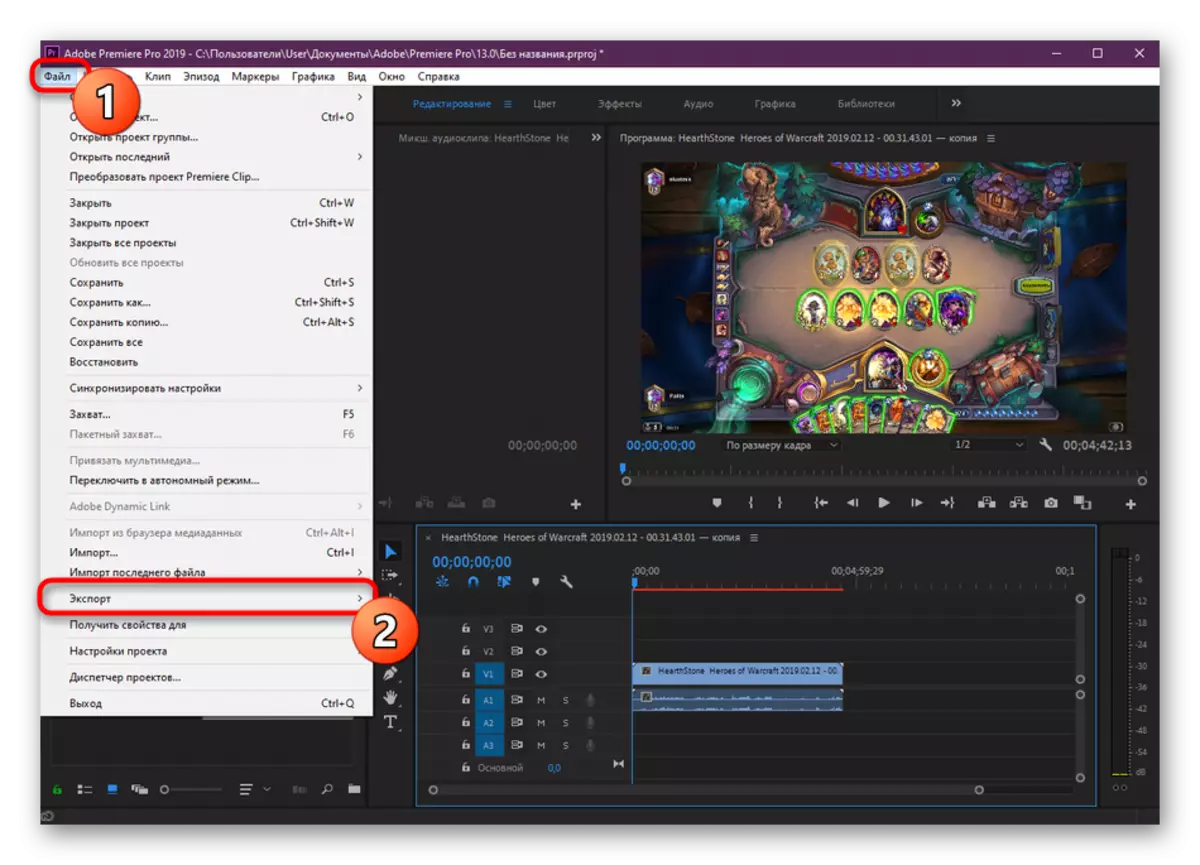
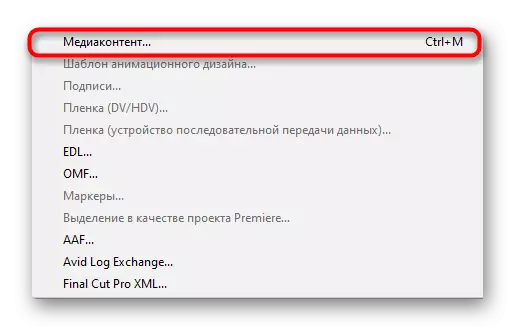
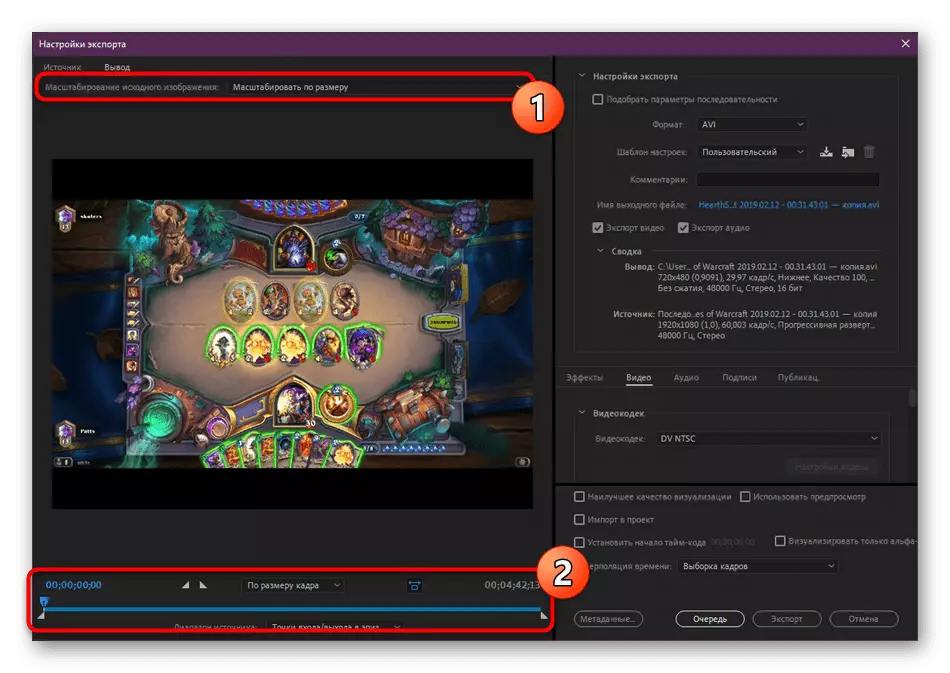
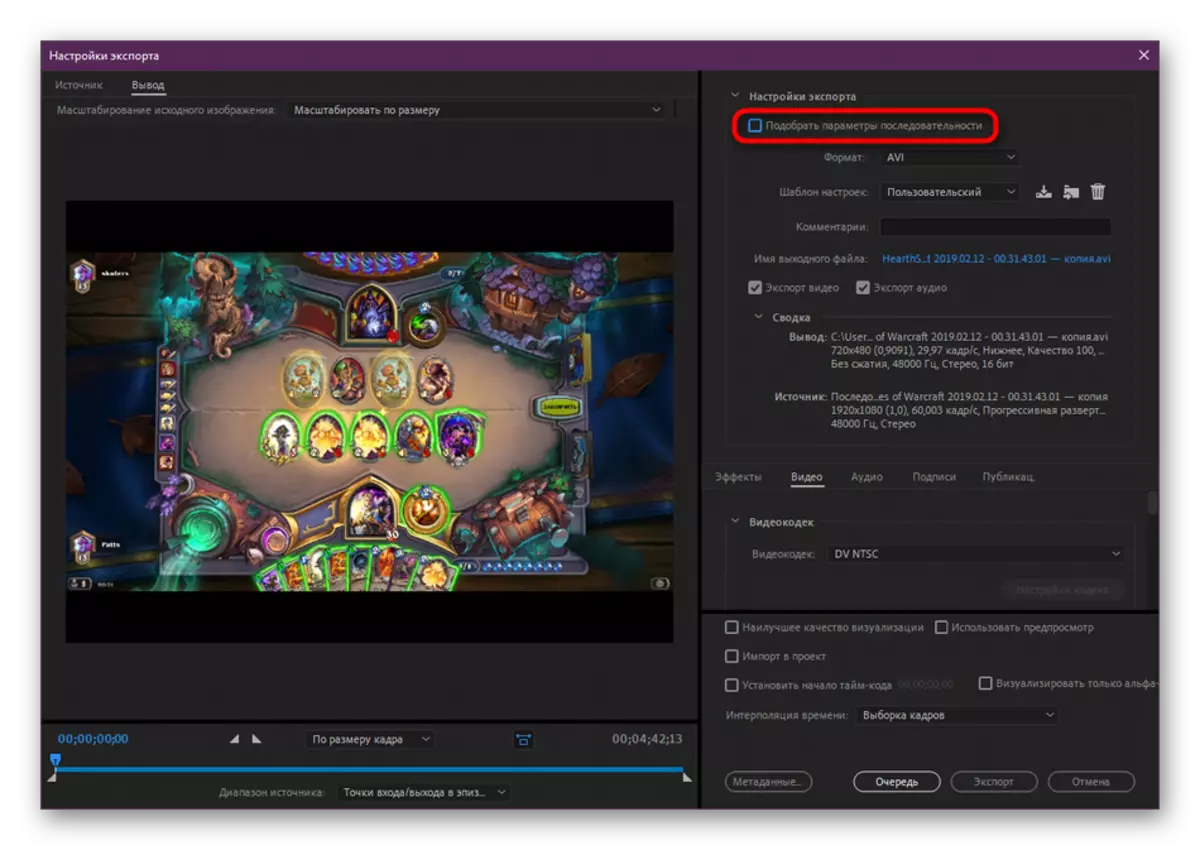
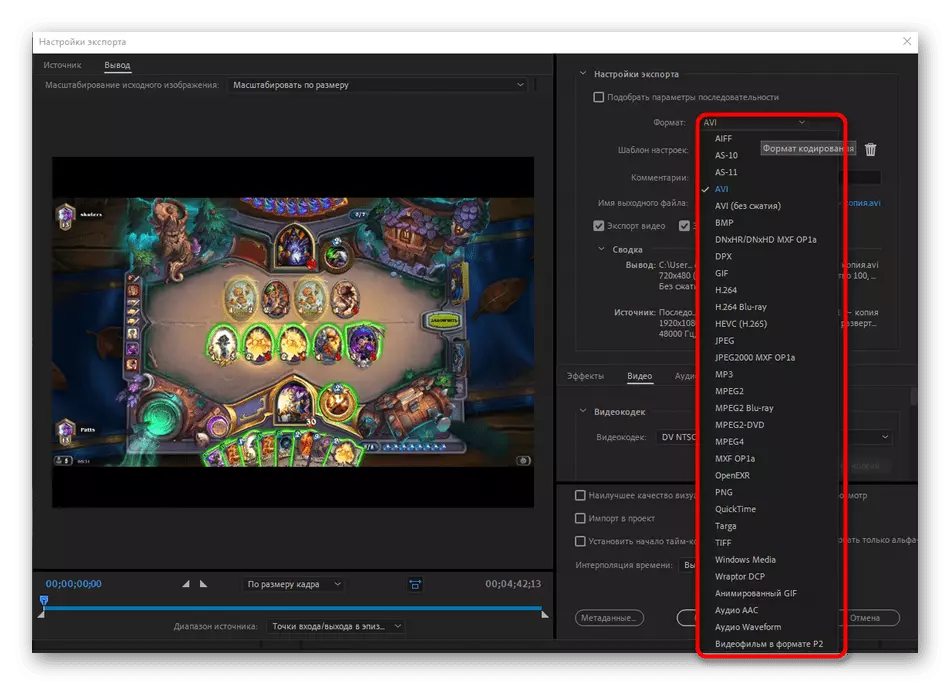
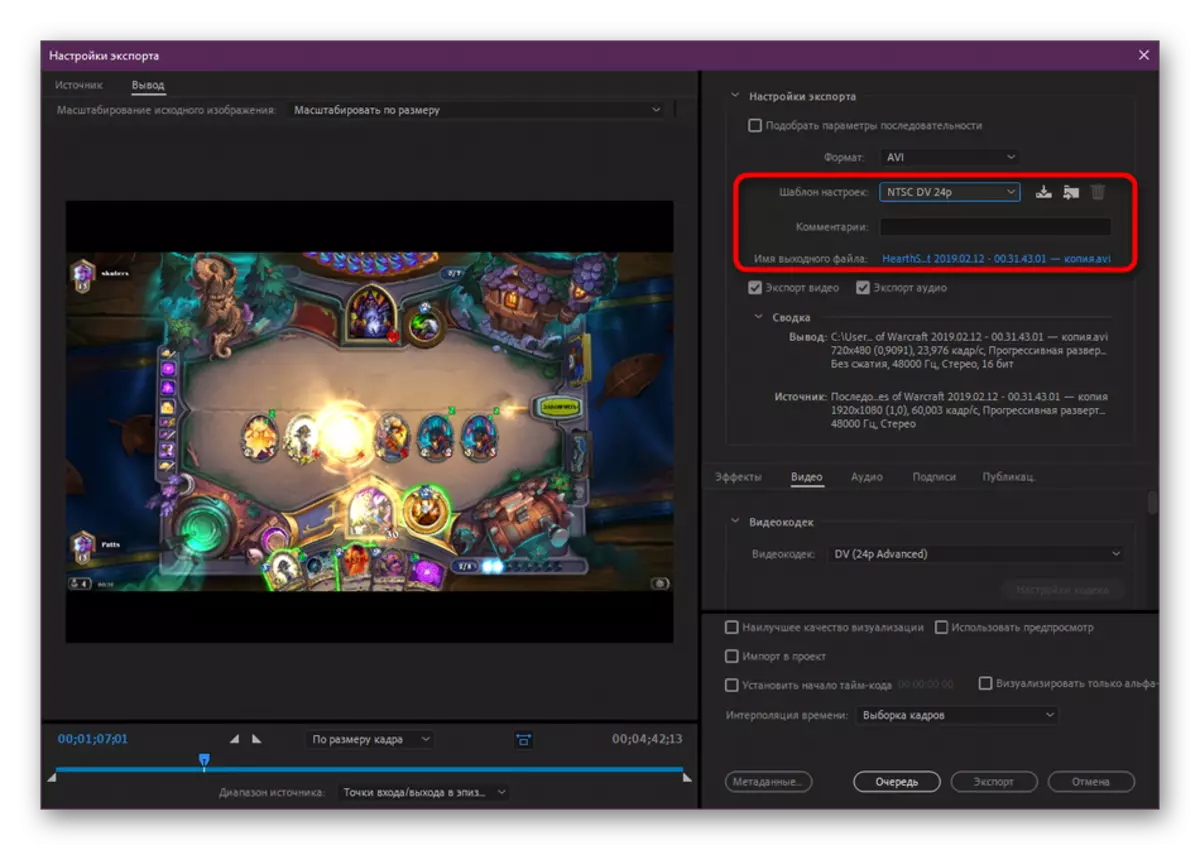
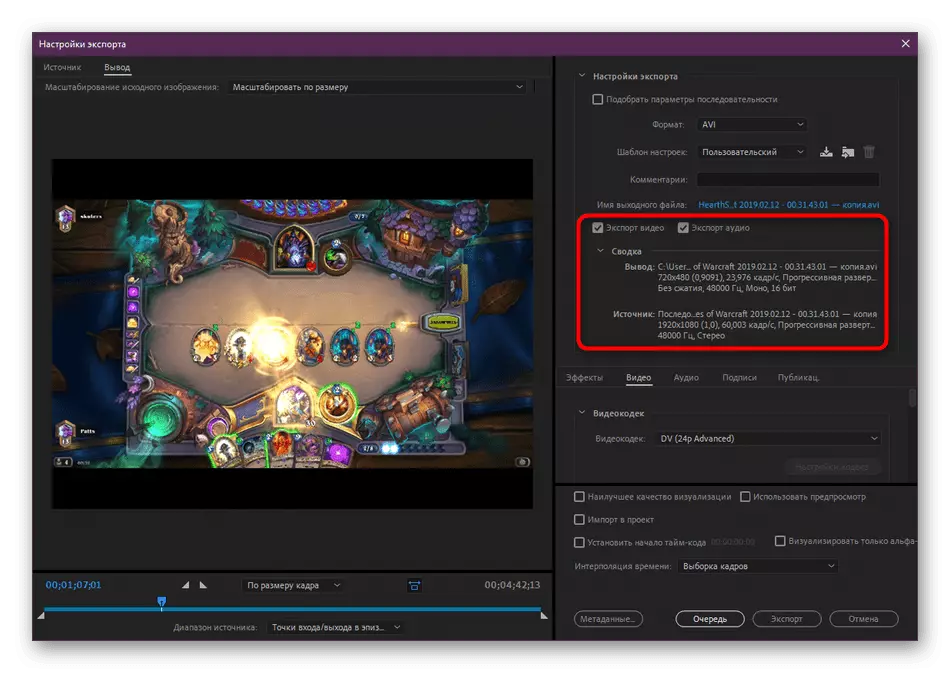
Useto olusisiseko lokunikezelwa, kunjalo, dlala indima enkulu xa usindisa ividiyo, kodwa ayisiyiyo yonke into eya kufuna ukwenza umsebenzisi. Iiparamitha ezongezelelweyo zikwadlala indima ebaluleke kakhulu, baya kuxutyushwa.
Inyathelo 2: Ukuseta mphumo
Ngamanye amaxesha ngexesha lokuguqulelwa akukho mfuneko yokumisela umfanekiso, ixesha lesifundo okanye ezinye iziphumo kwividiyo yakho. Kule meko, kuya kufuneka ubhekise kwi-"POP "ithebhu, apho yonke into ilungisiwe ngokuchanekileyo.
- Okokuqala kucetywa ukubandakanya iziphumo ezongeziweyo zemibala eyenziwe ngokukodwa ngeli lungiselelo. Ngokuzenzayo, unokubona ngokukhawuleza iziphumo zefestile yokujonga kwangaphambili.
- Okulandelayo kuza icandelo "Ukubhala umfanekiso". Oku kukuvumela ukuba wongeze nawuphi na umfanekiso ngaphezulu kwe-roller kwaye ulungiselele kwindawo ethile. Oku kuya kunceda ukongeza ukuxuba kunye nobungakanani bezixhobo.
- Malunga nento efanayo kwigama legama. Apha zakhiwa kwimisimi eliqela, zivumela ukuba ubhale nakuphi na isicatshulwa, uze ubeke kwisakhelo. Lo mbhalo uya kuboniswa ngalo lonke ixesha lokuqengqeleka.
- Ikhowudi ye-Overlay iya kongeza umtya oza kubonisa ixesha levidiyo lilonke ukusuka kumzuzu wokuqalisa. Ipharamitha ebalulekileyo apha kukusetwa kwe-opacity kunye nomthombo wexesha elungiselelwe ngokukodwa.
- Ukuseta ixesha lixesha kuya kwenza ukuba ubude be-roller ukuba ufuna ukukhawulezisa, hlula okanye ususe i-screenrs.
- Okokugqibela kuluhlu lweempembelelo imilinganiselo yevidiyo engqina ividiyo kunye nokwenziwa kwevolumu. Ipharamitha yokuqala ikuvumela ukuba unciphise inqanaba kunye nokuseta uCwangciso, i-Audio yesibini yeaudio, itshintsha ivolumu kunye nemigangatho yokudlala.
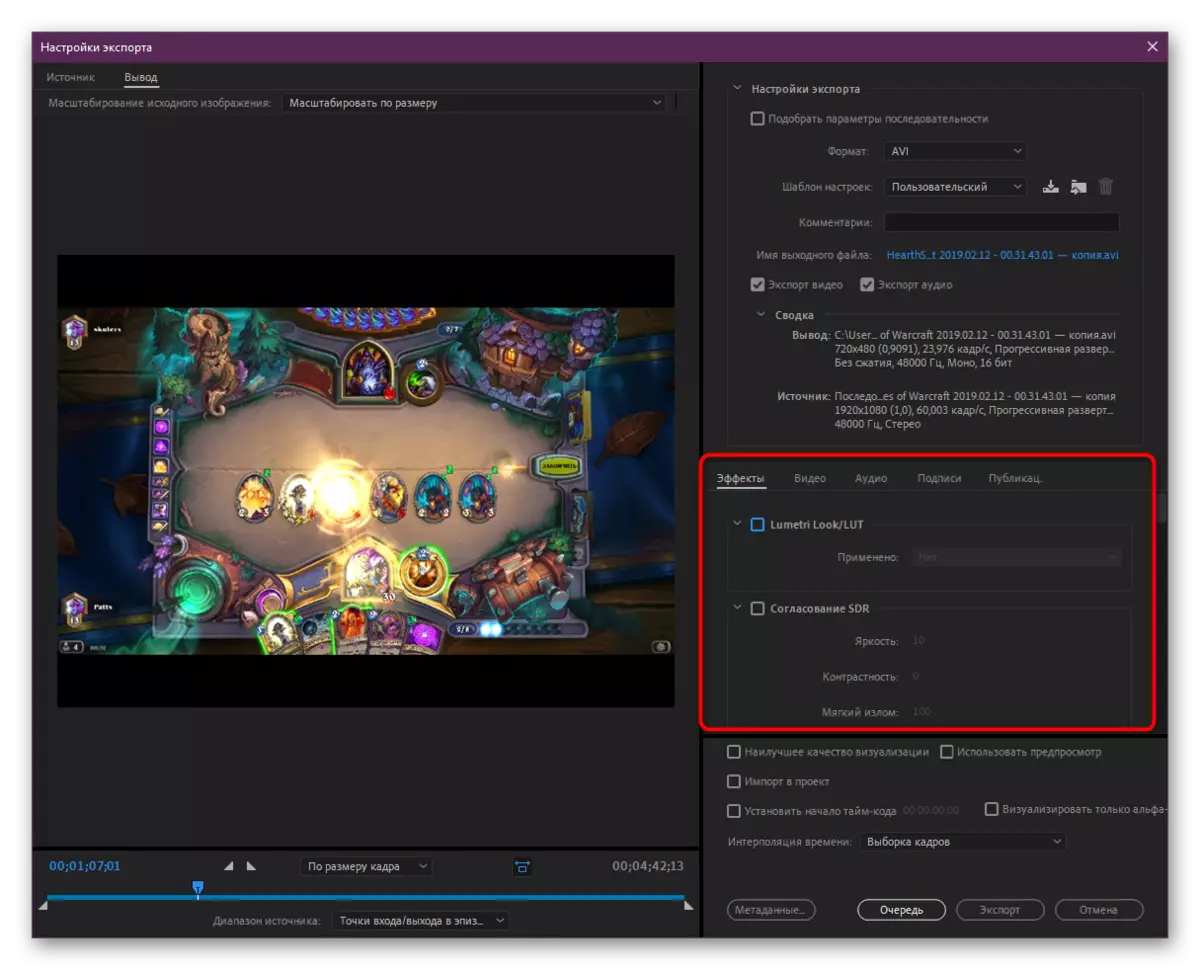
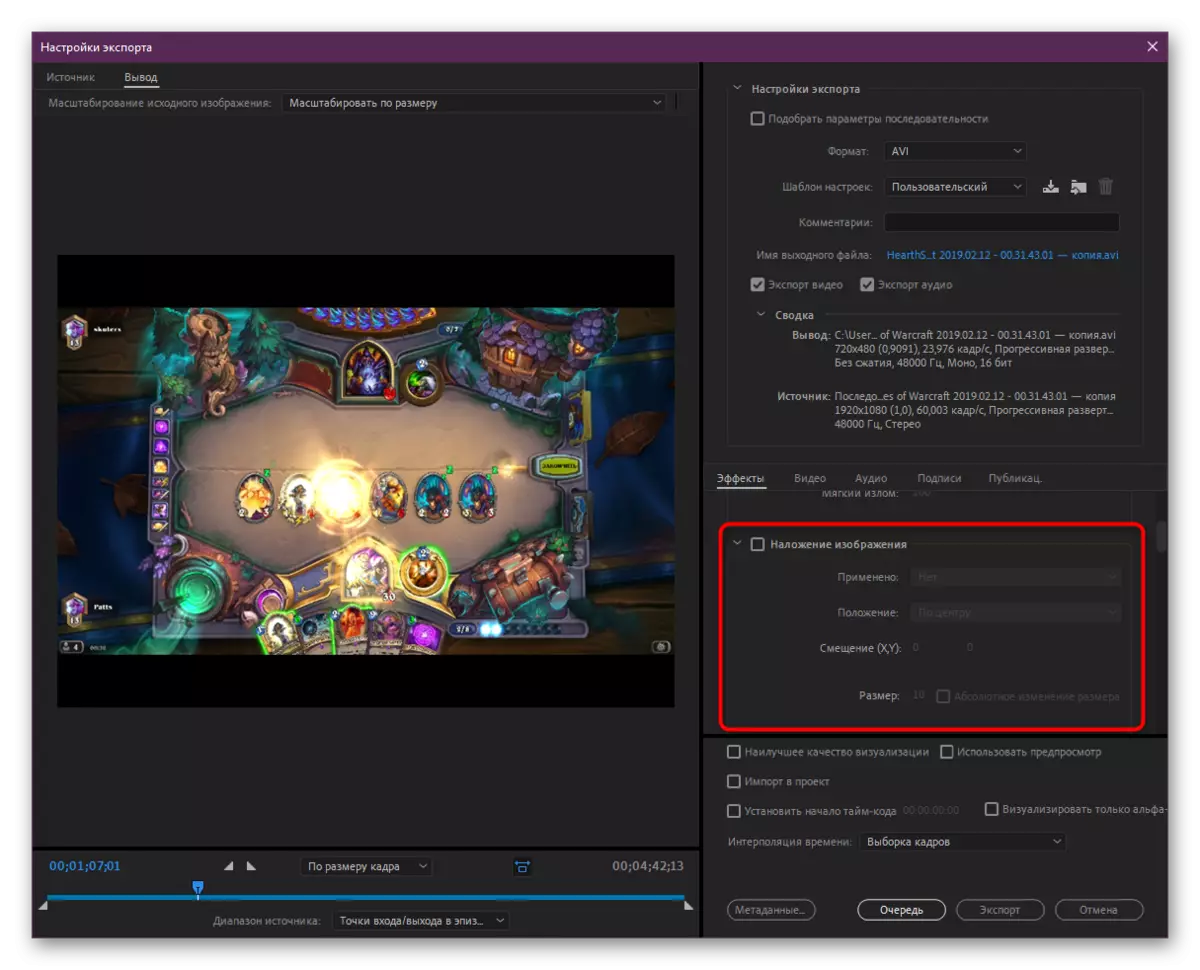
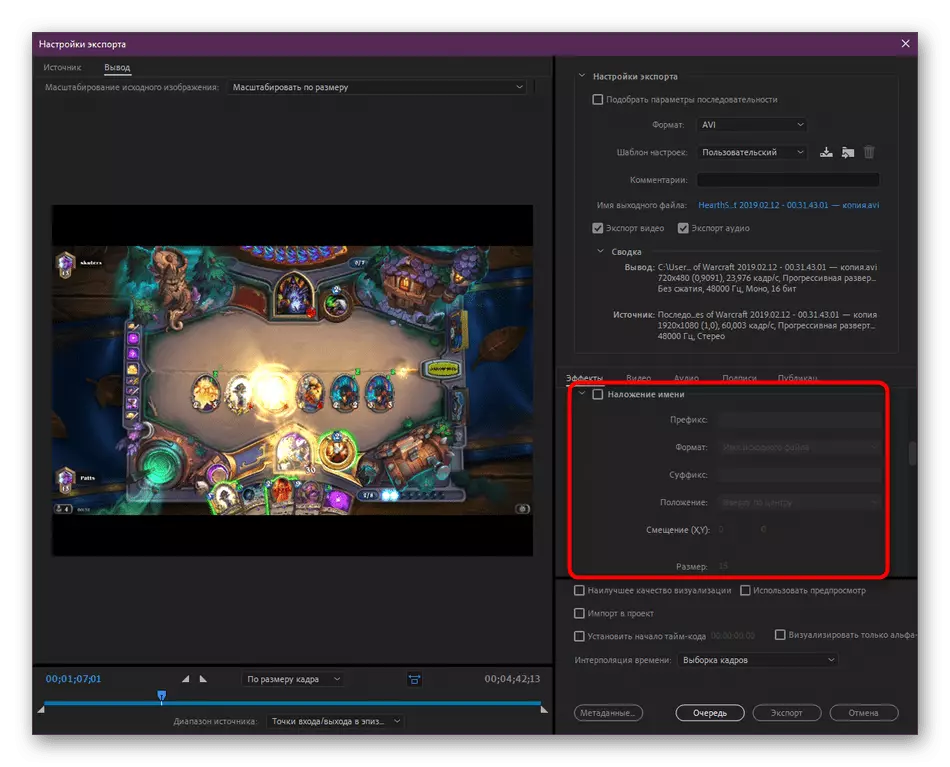
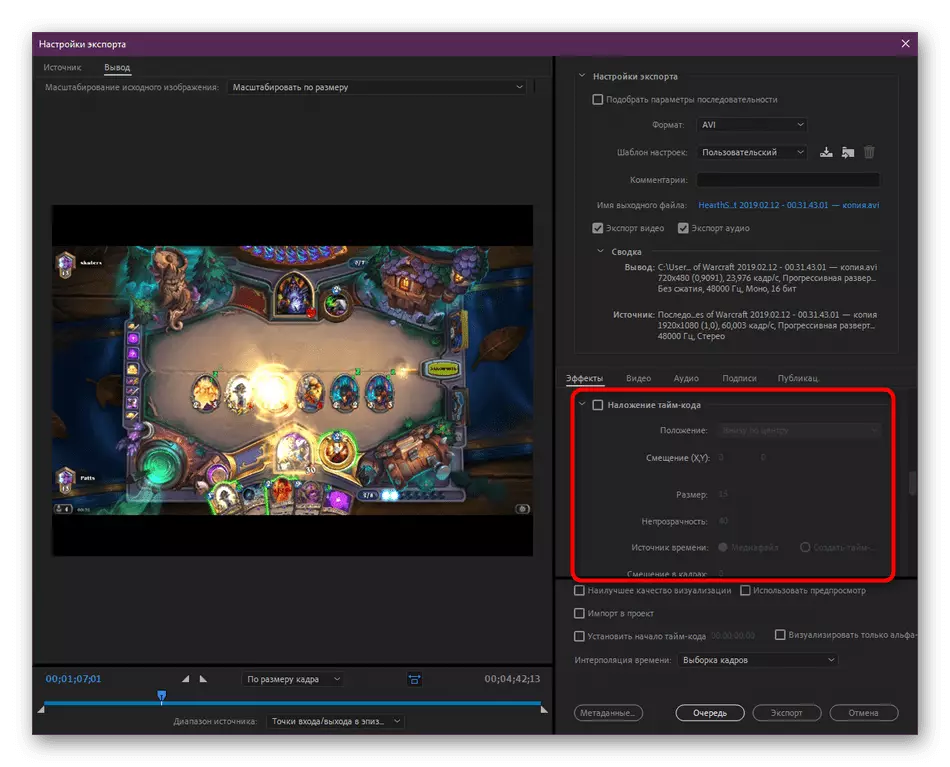
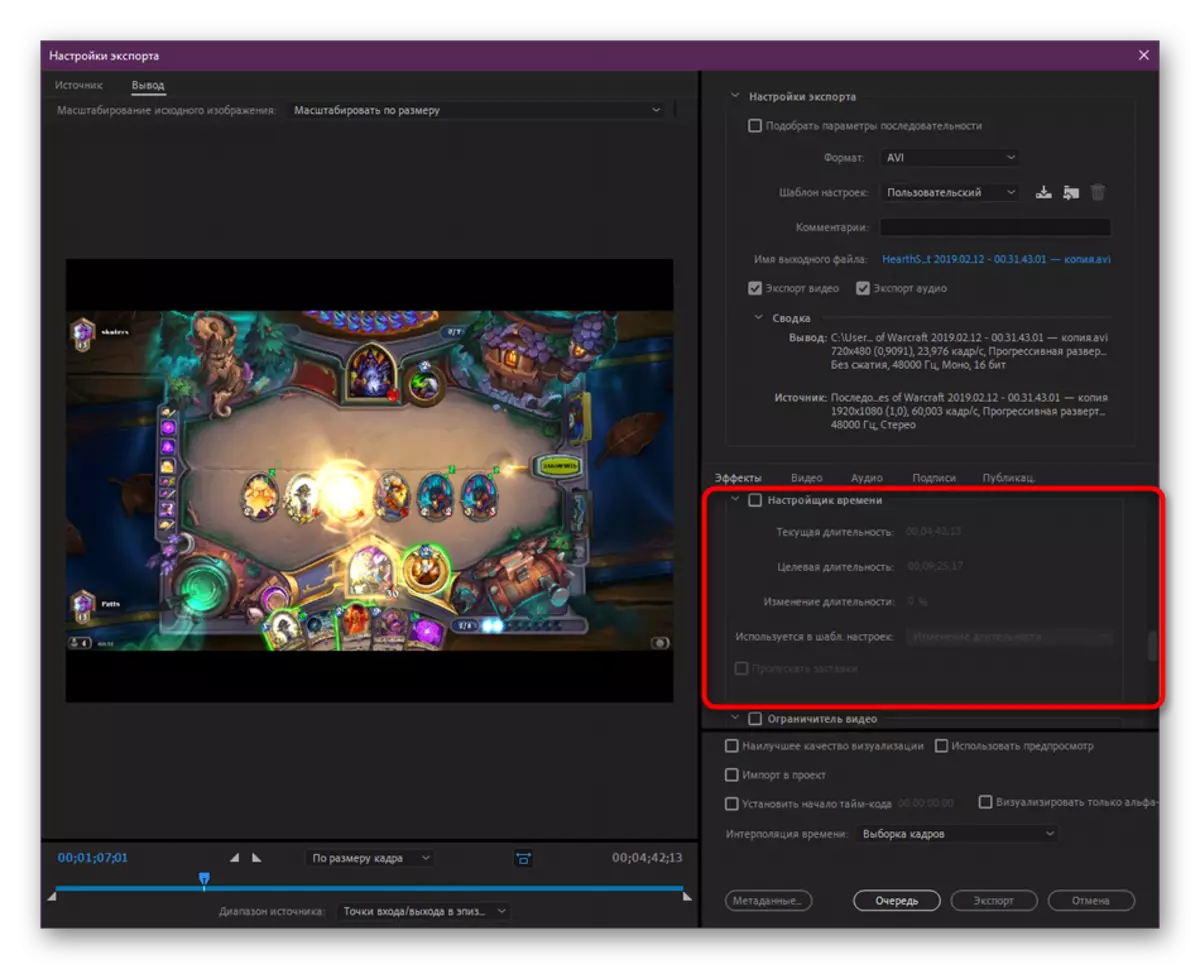
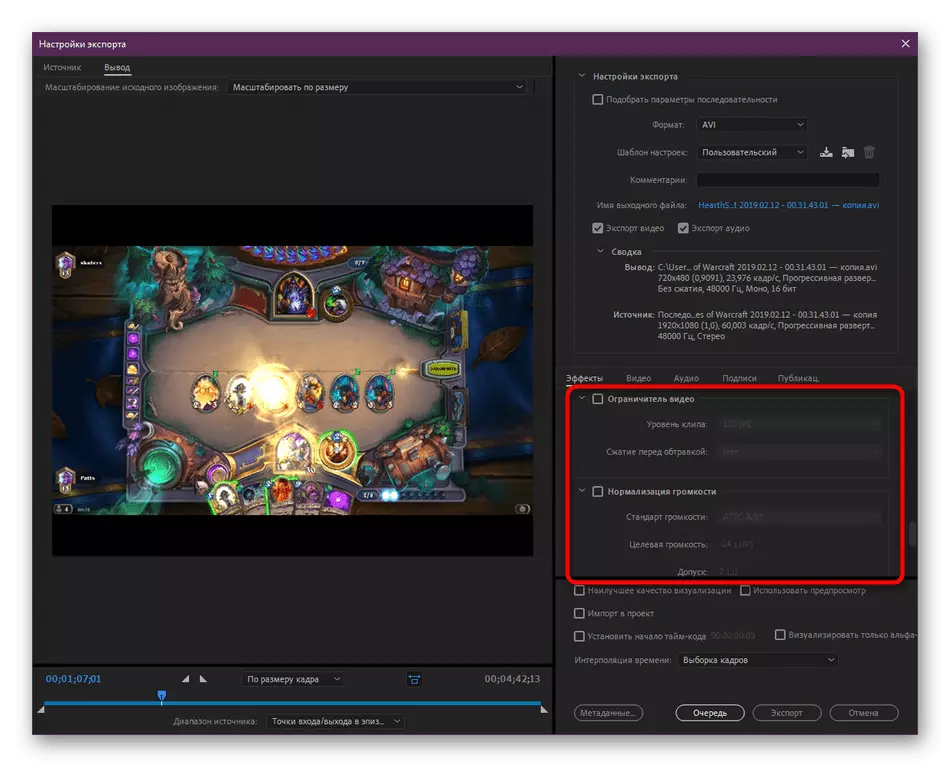
Ngaphandle kwento yokuba kwifestile yokunikezelwa kwefestile iyafumaneka ukuze isetyenziswe ngeziphumo ezininzi ezahlukileyo, uninzi lwazo luhlelwe ngqo kumhleli, ke ungalibali ukuyenza ngaphambi kokugcina.
Inyathelo 3: Ukuseta ividiyo
Ngoku masiqhubeke kwithebhu apho umfanekiso weprojekthi uyalungiswa khona. Iiparamitha ezikhoyo apha zixhomekeka kuhlobo lwefomathi yolondolozo kunye netemplate ikhethwe kwinqanaba lokuqala ngexesha lokuqwalaselwa ngokubanzi. Siza kuqwalasela umzekelo xa sisebenzisa i-Avieer Recesser.
- Yiya kwi "Vidiyo" ithebhu. Apha, okokuqala, ikhowudi yevidiyo ikhethiwe. Ukuba uqala ukudibana okufanayo, kungcono ukushiya ixabiso elingagqibekanga.
- Okulandelayo ziisetingi ezisesiseko, ezixhomekeke kumgangatho womfanekiso ochithwe kwi-ofisi kunye nobungakanani befayile yendawo oya kuyo. Hambisa isilayidi ukuze unciphise okanye unyuse umgangatho. Khetha inqanaba lezakhelo kwaye uchaze inani. Ukusebenza komsebenzi wokunikezela kubunzulu obukhulu kuya kunceda ukwenza inguqulelo yokugqibela ibe ngcono, kodwa iya kuthatha ixesha elingakumbi.
- Kwicandelo "seseto esiPhambili" esinokuvula iifreyimu eziphambili kwaye zisebenzele imifanekiso eyongezelelweyo.
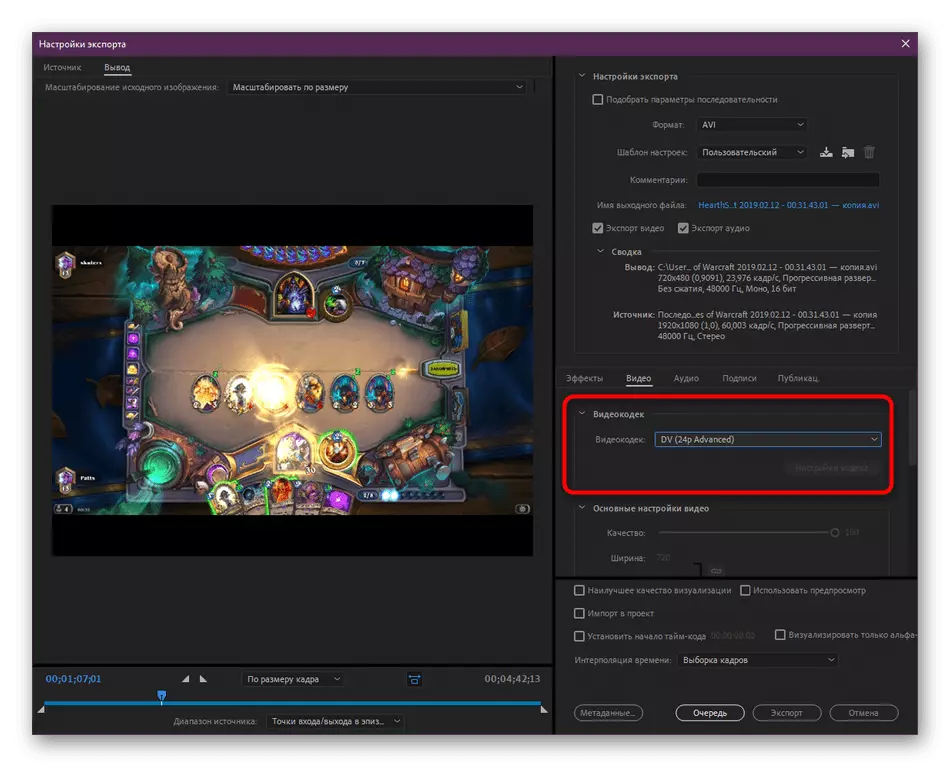
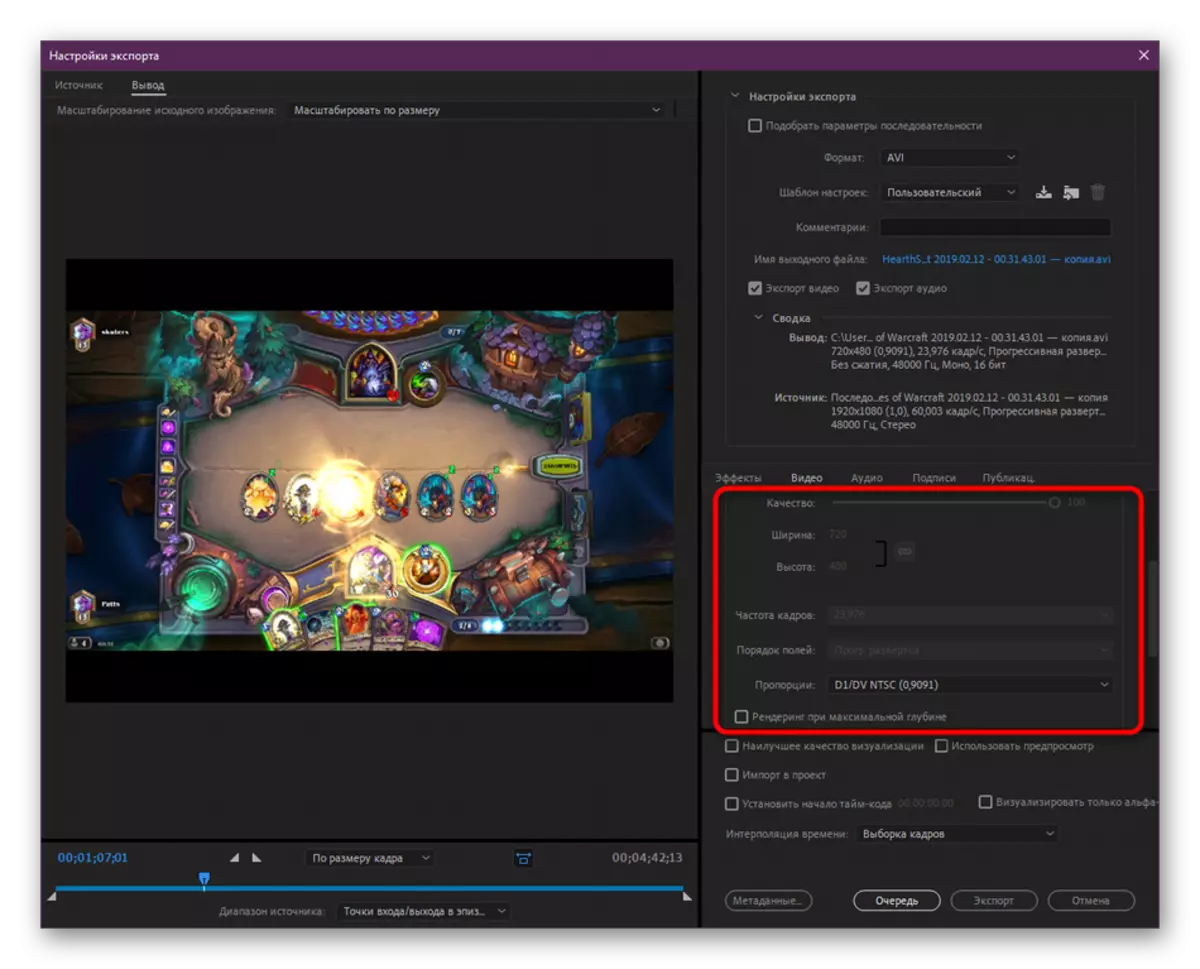

Eli nyathelo yeyona nto ibaluleke kakhulu kwimigangatho yevidiyo yokugqibela kunye nobungakanani bayo, kunjalo, emva kokukhetha i-Veevider yeendaba (ifomathi ye-roller). Ke ngoko, hlawula isixa-mali esaneleyo, uvavanya amandla ekhompyuter yakho, isixa sendawo yasimahla kunye neemfuno zezinto ezibonakalayo.
Inyathelo 4: Ukuseta kwesandi
Uninzi lweeprojekthi ezenziwe kwi-Adobe Presiere Premere Premer inenkxaso efanelekileyo, ebangela ukuba imfuneko yokuseta kunye nenxalenye yeroller. Iqhutywa malunga nomgaqo ofanayo njengoqwalaselo lwevidiyo, apha, apha, apha zikho amanqaku esifuna ukuxelela ngakumbi. Icandelo lokuqala lizinikele ekukhetheni ikhowudi yeaudio. Ukusuka kwizicwangciso kukho kuphela inqanaba elahlukileyo lokucinezelwa. Okulandelayo nguGqibelelo oluphambili-isampulu yesampulu, amajelo (i-mono okanye i-stereo) kunye nobungakanani besampulu. Onke amaxabiso akhutshwa apha kwiimfuno zomsebenzisi. Ngelishwa, akusekho ziseto zinikezelweyo, ke kuya kufuneka zibekwe phambi kokuqala kokulondolozwa.
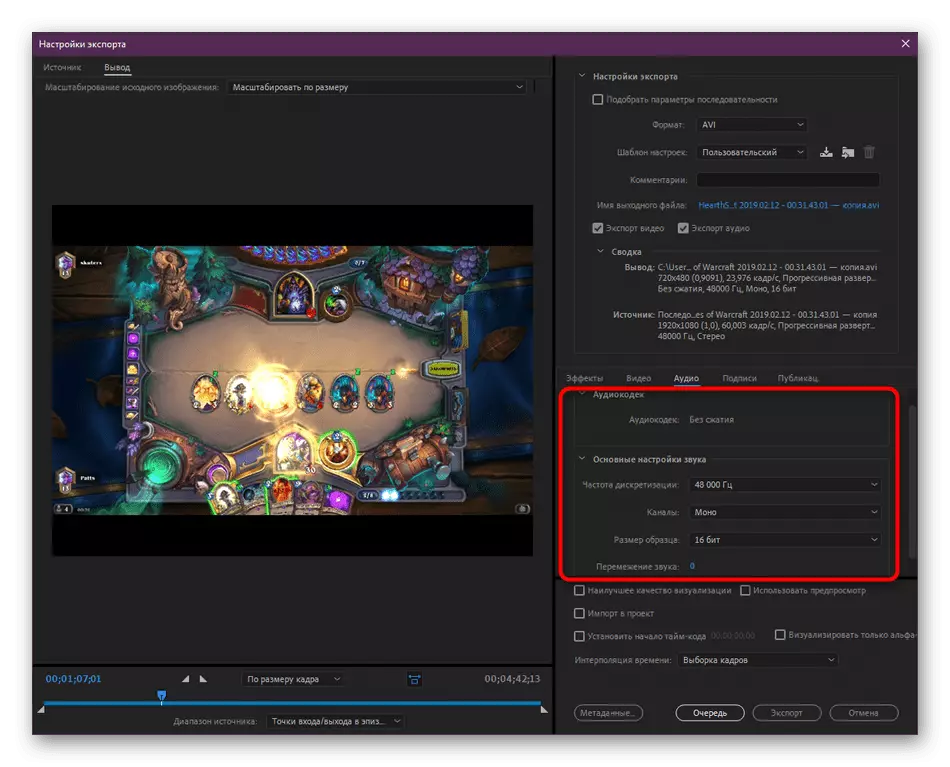
Inyathelo lesi-5: Ukugqibezela iintshukumo kunye nokunikezelwa
Kuyimfuneko ekuphumezeni kuphela amanyathelo ambalwa, emva koko kuyakwenzeka ngokuthe ngqo inkqubo yokuqhubekiswa kwezinto. Kuya kufuneka ukwaziwa la manqaku alandelayo:
- Kwi "Sigutyuli" ithebhu, unokuseta iiparamitha zokuthumela ngaphandle, uncamathisele ulwazi malunga nefreyimu ye-frequency kunye nefomathi yefayile. Kwithebhu yokugqibela "yokupapasha", ukuthunyelwa kwenethiwekhi zentlalo kunye nezikhululo zevidiyo, apho ulwazi olusisiseko olubonelelwe zeziNkonzo zeWebhu zibonisiwe.
- Nika ingqalelo kwiiparameter phantsi kweethebhu. Apha ungaquka owona mgangatho uphakamileyo wombono, vula imbonakalo ebudeni, ngenisa le projekthi, ungenise ukuqala kwayo kwikhowudi yexesha kwaye usebenze ukutolikwa kwexesha. Okulandelayo, sicebisa ukuba uhambe uye e-Metadata.
- Ifestile entsha ikuvumela ukuba uhlele ulwazi oluza kusindiswa kwifayile yokugqibela. Ihlala ibonelela ngolwazi oluluncedo kubadlali abahlukeneyo kunye nezinye izixhobo zenkqubo. Nangona kunjalo, ngamanye amaxesha kuyafuneka ukuba ulwazi oluthile alunakufumana abasebenzisi abaqhelekileyo, emva koko basuswa eMetakhata.
- Emva kokugqitywa kolungelelwaniso lonke, qinisekisa ukuba awulibali ukuqwalasela into, kwaye emva koko ucofe iqhosha lokuthumela kwelinye ilizwe.
- Ukunikezelwa kuya kuthatha ixesha elixhomekeke kumandla ekhompyuter, umgangatho kunye nobude be-roller. Inkqubela iya kuboniswa kwifestile eyahlukileyo.
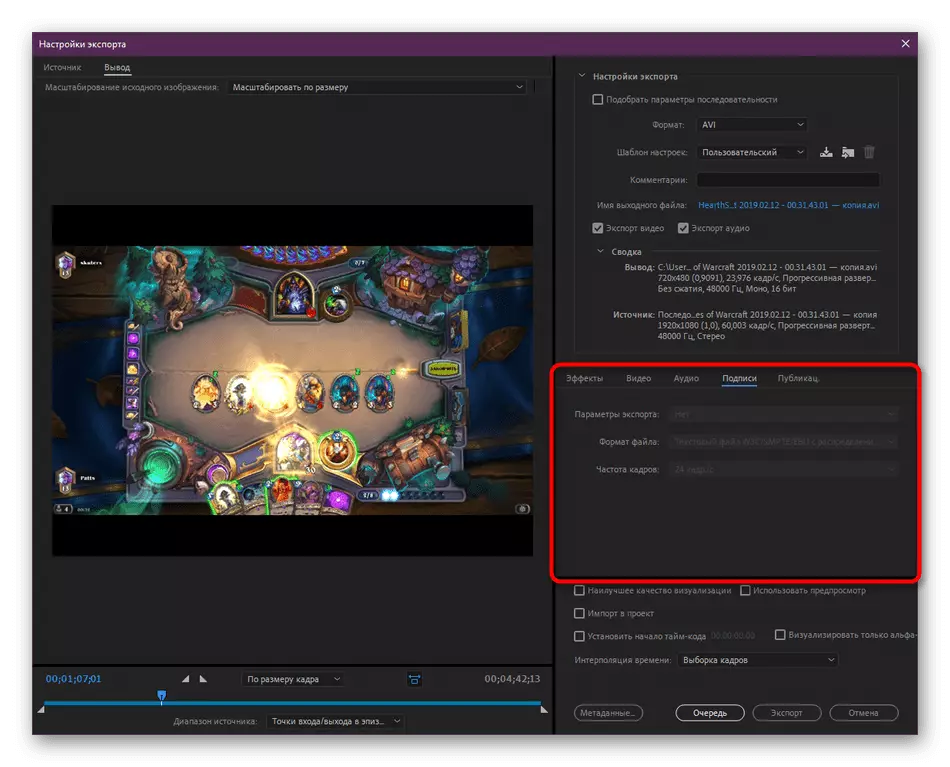
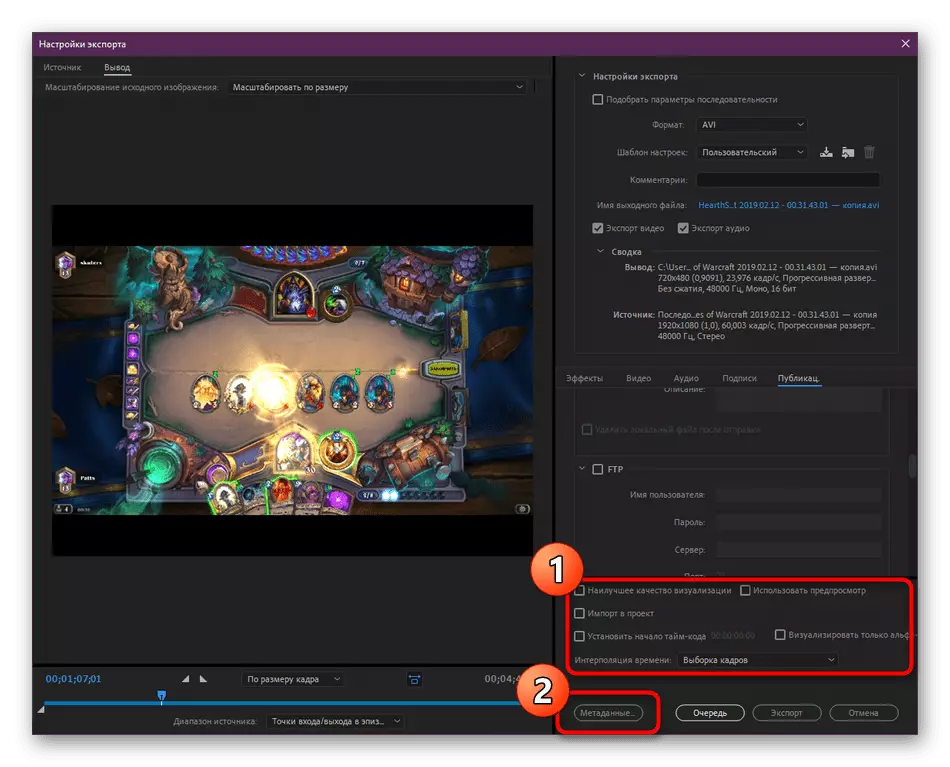
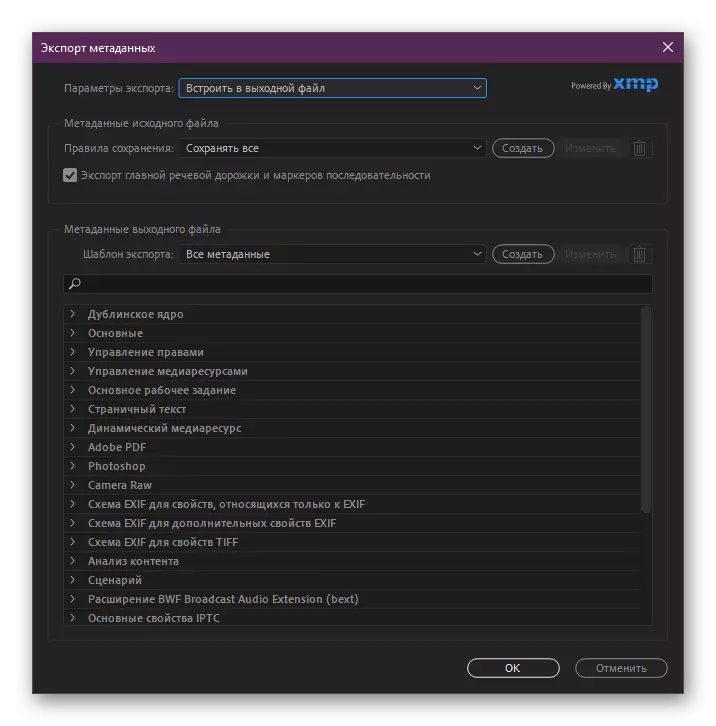
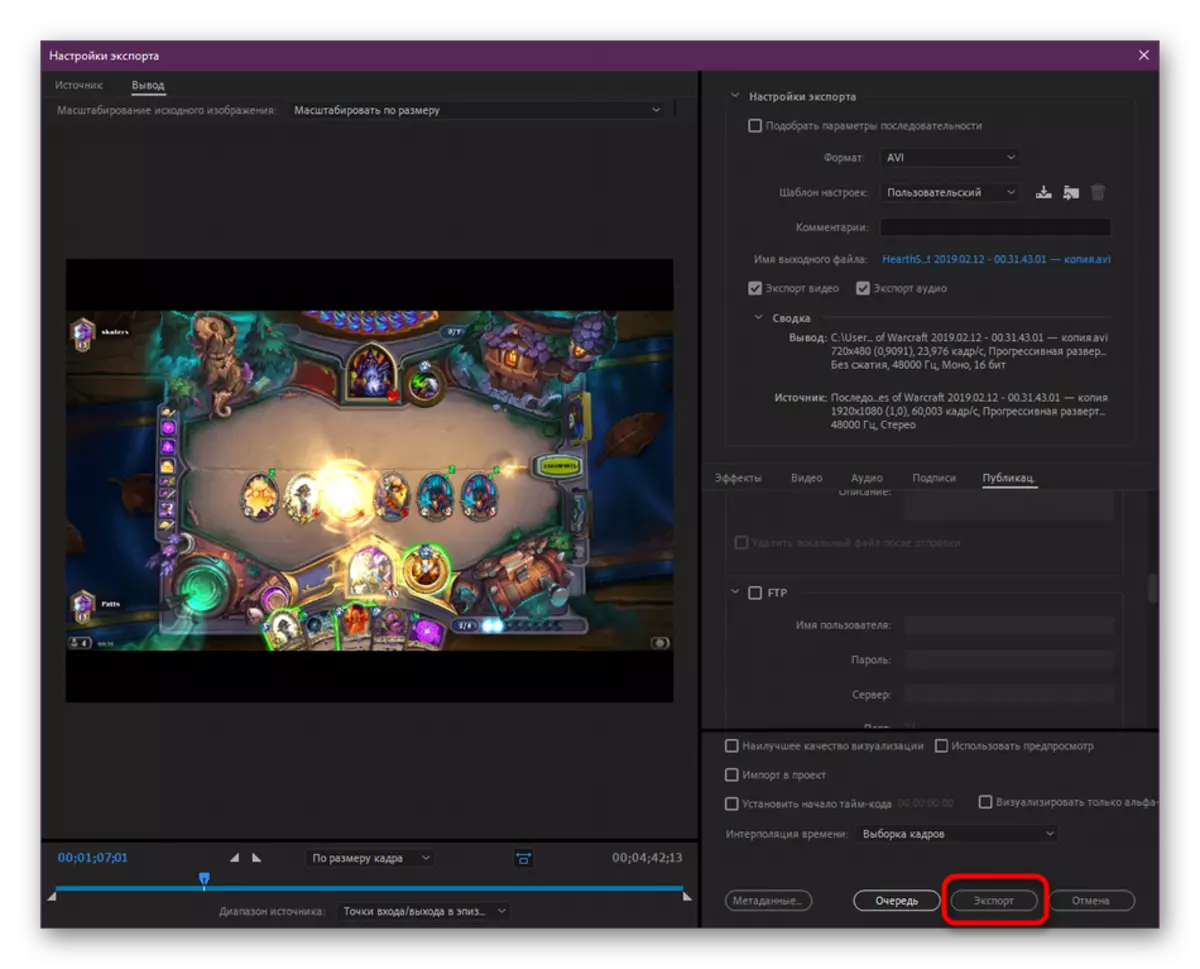
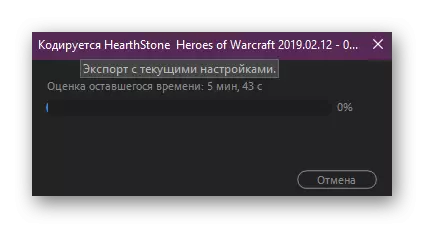
Ngokungagqibekanga, i-Adobe Primori Pro ibeka eyona nto iphambili kwizibonelelo zenkqubo, ke ngexesha lokuqhutywa kwezinye izicelo kunokunciphisa kancinci okanye ukungasebenzi kwaphela. Ngenxa yoku, kuyacetyiswa ukuba uqale kuqala umsebenzi ngazo zonke ezinye iinkqubo, kwaye emva koko uqalise ukunikezela.
Namhlanje sizama ukukwaziwa nangawo onke amaxesha olondolozo lwevidiyo kwi-Adobe Primer Pro. Ingqwalaselo yayijolise ekuthumeleni ifayile, ukusukela ukonga kwifomathi yenkqubo esemgangathweni yenziwa ngepinki ye-Binal Ctrl + S.
